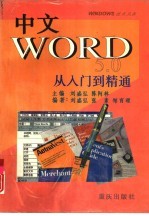
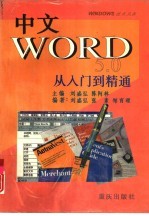
MS中文版WORD5.0从入门到精通PDF电子书下载
- 电子书积分:10 积分如何计算积分?
- 作 者:刘盛弘,张素等编著
- 出 版 社:重庆:重庆出版社
- 出版年份:1995
- ISBN:753663160X
- 页数:218 页
第一部分 入门篇 1
第一章Microsoft Word 5.0中文版 1
§1.1概述 1
§1.2系统硬件及软件需求 1
§1.3安装Word 5.0中文版 1
目 录 1
§1.4进入与退出Word 3
1.进入Word 3
2.退出Word 4
§1.5 Word视窗结构 4
3.标尺说明 5
1.选定单个对象 8 5
2.格式栏按钮说明 5
1.工具栏按钮说明 5
1.使用菜单命令 6
2.有关菜单的更多信息 6
§1.7获得联机帮助与使用联机教程 6
1.获得联机帮助 6
§1.6 Word菜单简介 6
2.使用联机教程 7
第二章Word快速教学 8
§2.1建立一个新文件 8
§2.2输入正文 8
§2.3保存文件 9
§2.4打开已有的文件 10
1.选定正文 11
2.取消选定 11
§2.5选定执行模式 11
§2.6 基本编辑操作 12
1.插入正文 12
2.覆盖输入 12
3.删除选定的正文 12
4.移动正文 12
(1)牵引和置放——快速自然的文本移动方法 12
(2)剪切/粘贴法 12
5.复原操作 13
§2.7基本格式编排 13
1.粗体、斜体和下划线的设定 13
2.段落的对齐 15
§2.8单词的校对 15
§2.9预览和打印 17
第二部分 基础篇 18
§3.1修改字符的字体和大小 18
第三章字符格式的设置 18
§3.2制作字符上下标 19
§3.3调整字符间距 19
§3.4改变字符的颜色 20
§3.5使用隐藏文字 20
1.将字符设置为隐藏文字 20
2.隐藏/显示隐藏文字 21
3.打印隐藏文字 21
§3.6改变文件中字符的大小写 21
§3.7插入非键盘特殊字符 22
§3.9复制字符格式设置而不复制正文 22
§3.10使用直立式字体 23
第四章段落格式的设置 24
§4.1设置段落对齐方式 24
§4.2调整段落的缩排方式 25
§4.3调整段落中的行距和段落之间的距离 26
1.调整段落中的行距 26
2.调整段落之间的距离 26
§4.4设置制表位 27
1.修改默认的制表位 27
2.使用格式栏及标尺设置制表位 27
3.使用制表符命令设置制表位 27
§4.5删除制表位 28
§4.6显示/隐藏段落标记 28
1.用页面设置命令调整页边距 29
§5.1调整页边距 29
第五章页面格式的设置 29
2.用标尺调整页边距 30
3.用打印预览命名调整页边距 30
§5.2添加装订边距 30
§5.3设置对开版 31
§5.4设置纸张大小 32
§5.5设置和使用自定义纸张 32
§5.7设置纸张来源 33
§5.6修改页面方向 33
§5.8改修默认设置 34
第六章文件局部格式的设置 35
§6.1插入新的分节符 35
§6.2节的格式设置 36
§6.3删除节分符 37
§6.4保存节格式 37
第七章用样式编排文件 38
§7.1建立样式 38
1.根据选定的已经格式化的段落建立样式 38
2.用「样式」命令定义样式 39
1.使用标准样式 40
2.修改标准样式 40
1.用格式栏使用样式 40
§7.3使用Word的标准样式 40
2.用「样式」命令使用样式 40
§7.2使用样式 40
§7.4改变样式的格式设置 41
§7.5为样式重新命名 41
§7.6打印样式表 42
§7.7删除样式 43
§7.8在文档和模板间合并样式 43
1.使用模板 43
2.把样式合并到活动文档中 44
3.把活动文件的样式合并到另一文件或模板中 44
2.替换文本 45
§8.1查找和替换功能 45
1.查找文本 45
第八章文件的编辑和审校 45
3.查找格式 46
5.查找及替换特殊字符 47
4.替换格式 47
§8.2存储常用文字与图形 48
1.图文集词条 48
2.将文字或图形保存为图文集词条 48
3.指定图文集词条的存储位置 49
4.在文档中插入来自图文集词条的文字或图形 49
5.编辑图文集词条 50
6.删除图文集词条 50
(1)删除文本和图形并存入图文场 51
(2)插入并更新图文场内容 51
7.打印图文集词条 51
8.使用图文场 51
7.重新命名图文集词条 51
1.拼写检查 52
§8.3文件审校 52
(3)插入并保留图文场内容 52
2.选择拼写选项 53
3.用户词典 54
(1)打开或关闭用户词典 54
(3)新增用户词典 54
(2)创建新的用户词典 54
(4)在用户词典中添加单词…………………………………………………… 5?4.语法检查 55
(1)检查语法及拼写 55
(2)修改语法检查规则组 56
5.使用同义词库 56
6.断字 57
(1)自动断字 57
(2)在文件中删除可选连字符 58
(3)在文件中一次删除所有可选连字符 59
1.使用「插入表」命令 60
第三部分 进阶篇 60
第九章制作表和表格 60
§9.1建立和插入表 60
§9.2将文本转换成表 61
2.快捷方式 61
1.将已有文本转换为表 62
2.将表转换成正文文本 62
3.表格的快速编排 63
§9.3对表的操作 64
1.在表中选定文字或图形 64
2.对表的操作和移动 64
§9.4编辑表 65
1.在表中添加单元格 65
2.在表中添加行 65
3.在表中添加栏 66
4.拆分表或在表前插入文本 66
5.在表中设置行高 67
(1)在表中移动行 68
10.在表中移动行和栏 68
(2)在表中移动栏 68
7.在表中修改单元格 68
9.表中的行缩进 68
8.修改表中行的对齐方式 68
6.修改表的栏间距 68
11.在两个以上的栏中组合和拆分单元格 69
(1)在表的同一行中合并单元格 69
(2)合并后再拆分单元格 70
12.在表中删除单元格、行和栏 70
(1)在表中删除单元格 70
(2)从表格中删除行 70
(3)从表格中删除栏 70
§9.5保存表格 70
§9.6使用Microsoft Graph制作统计图表 71
2.使用 「粘贴」命令插入Windows应用程序的图形 73
1.使用「图片」命令插入图形 73
§10.1在文本中插入图形 73
第十章图形与文字的合并处理 73
3.用Microsoft Draw导入图形 74
§10.2 图形的缩放和剪裁 74
1.缩放图形 74
2.剪裁图形 74
3.将图形还原为原始尺寸 74
§10.3添加图形边框 75
§10.4改变图形位置 75
§10.5在页面上设置文字和图形 76
1.将段落、图形或表插入图文框 76
2.移动图文框 76
3.设置图文框大小 77
4.在图文框周围设置文字 78
5.设置下沉大写字母 79
6.水平设置图文框 79
8.在页边距中设置图文框 80
7.垂直设置图文框 80
9.删除图文框 81
10.删除图文框及其内容 81
§10.6艺术字体的加工 81
1.启动WordArt 81
2.WordArt对话框选项 82
第十一章Microsoft Draw绘图工具 84
§11.1启动和退出MS Draw 84
1.启动并建立新图形 84
2.启动并处理一个现有图形 84
3.退出MS Draw 84
§11.2 MS Draw绘图工具 84
1.MS Draw视窗结构 84
2.MS Draw工具 85
§11.3选定对象 85
(2)取消多重选定中对单个对象的选定 86
(1)取消单个对象或多个对象的选定 86
5.使用对象组 86
2.选定多个对象(多重选定) 86
3.选定绘画中的所有对象 86
4.取消选定 86
6.重新调整对象大小 87
§11.4编辑对象 87
1.剪切 87
2.复制 87
3.粘贴 87
4.清除 87
5.「编辑」菜单 87
(3 )限制一个或多个对象的移动 88
(2)更新链接 88
(2)将图形中一个或多个对象放在其它对象之后 88
2.改变栈序 88
(1)将图形中一个或多个对象放到其它对象之前(栈顶) 88
(1 )移动单个对象: 88
1.拖动 88
§11.5移动对象 88
(2)要移动多个对象或组合对象: 88
3.旋转 89
4.翻转 89
(1)改变默认填充选项 90
1.调整对象大小 90
§11.7改变对象的大小和形状 90
(3)改变对象填充色 90
(2)改变对象的填充属性 90
(2)改变对象的外框属性 90
2.对象的填充 90
(3)改变对象的外框颜色 90
(1)改变默认的加外框选项 90
1.对象的外框 90
§11.6 加强对象的显示效果 90
1.使用辅助线 91
2.使用辅助线测量 91
§11.10使用辅助线 91
§11.11更新图形 91
§11.8使用位图 91
2.恢复位图原来大小 91
1.将位图恢复到其原来的纵横比 91
§11.9使用网格线 91
2.编辑自由图形和弧 91
§11.12向MS Draw导入文件 92
§11.13使用颜色 92
1.调色板 92
2.设置新的默认颜色 92
3.改变对象的颜色 93
4.编辑调色板 93
(1)修改某颜色 93
(2)新增颜色 93
(3)删除颜色 93
(4)改变色板次序 93
1.建立文本对象 94
5.选取调色板 94
§11.14使用文本 94
6.保存调色板 94
2.编辑文本对象 95
3.改变文本样式 95
4.改变文字字体 95
5.改变文字大小 95
6.改变对齐样式 95
§11.14放大/缩小 95
1.使用“放大/缩小”工具: 96
2.使用鼠标 96
1.执行数学计算 97
2.在表格的栏或行中进行计算 97
第十二章数学计算和公式 97
§12.1使用计算命令进行计算 97
3.插入计算结果到文本 98
§12.2计算准则 98
§12.3使用表达式域进行计算 98
1.对分布在文档中的数据进行计算 99
2.电子表格类型的计算 99
§12.4使用MS Equat ion Edi tor建立和编辑公式 100
1.启动MS Equat ion Edi tor 100
2.插入符号和模板 101
3.选择字体 102
4.选择字体大小 102
5.将公式粘贴到文档中 103
6.输入非数学词组 103
7.调整公式内某项的位置 103
8.将公式返回到文档中 104
9.对齐公式 104
10.示例 104
3.多个窗口间文件的复制 107
2.重排所有窗口 107
十三章处理文件的特殊功能 107
§13.1同时打开多个文件的相关应用 107
1.在打开的多个文件间切换 107
第四部分 高级篇 107
§13.2栏 108
1.插入分栏符 109
2.设置报版样式栏 110
3.在多栏节中插入分页符 111
4.建立等长的栏 111
5.改变多栏文档中的栏数 112
6.修改栏宽、栏间距 112
(1)改变栏宽和栏间距 112
(2)修改栏间距 113
7.在栏间添加垂直线 113
8.缩放文件视图 113
(1)使用工具栏进行缩放 113
(2)使用缩放命令进行缩放 114
§13.3边框和底纹 114
1.为段落、表或图形加边框 115
2.删除边框 116
3.为段落或表单元格加底纹 116
4.删除底纹 116
§13.4文件分页 117
1.自动分页 117
(1)切换「后台重新分页」状态 117
(2)用「重新分页」命令重新分页 118
2.人工分页 118
3.设置页首和页尾孤行 118
§1 3.5编排页码 118
1.对第一页外的所有页编码 119
2.在页眉和页脚中插入页码和正文 119
3.设置页码格式、指定起始页码 120
4.为首页、奇偶页建立不同的页眉或页脚 121
§13.6使用文档大纲模式 122
5.删除页码、页眉和页脚 122
1.在大纲模式和标准模式间切换 123
(1 )从标准模式切换到大纲模式 123
(2)从大纲模式转换到标准查看模式 123
(3)在一个窗口使用大纲模式,在另一个窗口中使用标准模式 123
2.建立文件大纲 124
3.选定大纲中的文本 124
4.在大纲模式中扩展和折叠标题及正文 124
5.打印文件大纲 125
6.改变大纲中的标题级别 125
7.将正文改为标题 126
8.在大纲模式中移动标题和正文 126
9.在大纲模式中为标题编码 126
12.在使用大纲的文档中移动 127
(1)添加行号 127
1.行号 127
§13.7添加项符号和编号 127
11.显示整个正文段或只显示第一行 127
10.改变在大纲模式中显示的标题级别编号 127
(2)清除选定段落的行号 129
(3)删除行号 129
2.大纲编号 130
(1)使用和更新大纲编号 130
(2)根据范例为大纲编号 131
(3)删除大纲编号 131
3.项目符号和列表编号 131
(1)为列表添加项目符号 131
(2)添加列表编号 132
(3)更改项目符号和更新列表编号 133
(4)删除项目符号或列表编号 134
(5)在项目符号列表和编号列表间进行转换 134
§13.8使用脚注 134
1.建立和插入脚注 134
(1)查看使用自动标记的脚注 135
(2)查看使用用户标记的脚注 135
2.复制和移动脚注 135
5.查看脚注 135
3.删除脚注 135
6.寻找脚注标记 136
7.指定脚注打印位置 137
8.不打印脚注 137
§13.9使用批注 137
1.建立和插入批注 137
2.显示批注标记 137
3.查阅批注 137
4.删除批注 137
(2)打印带批注的文档 138
7.锁定和解锁文档 138
(1)只打印文档中的批注 138
6.打印批注 138
5.将批注粘贴到文档正文中 138
§13.10使用修订标志 139
1.设置或终止对修订进行标志 139
2.接受或取消修订 140
§13.11排序 140
1.Word排序顺序 140
2.排序方法 140
§13.12建立文档目录 141
第十四章查找和管理文档 143
§14.1摘要信息和统计数据 143
1.查看和修改文件摘要信息 143
(1)查看和修改活动文件的摘要信息 143
(2)查看和修改文件的摘要信息 144
(3)查看一组文件的摘要信息 145
2.查看文件的统计数据 145
(1)查看活动文件的统计数据 145
(2)查看其它文档的统计数据 146
4.使用域将摘要信息和统计数据插入文档中 146
3.控制「提示输入摘要信息」选项 146
5.添加遗漏的摘要信息 147
6.打印摘要信息 147
(1)随文档打印摘要信息和统计项 147
(2)单独打印摘要信息 148
(3)连续打印多个文档的摘要信息 148
§14.2查找文档 149
1.查找文档 149
2.使用特殊字符 150
3.对找到的文件列表排序 150
4.使用「查找文件」命令预览文件内容 150
§14.3管理文档 151
1.在「查找文件」对话框中选择多个文件 151
2.同时打开几个文件 151
3.顺序打印多个文件 151
4.删除文件 152
5.使用「查找文件」命令复制和移动文件 152
§15.1合并文件 153
1.创建数据文件 153
2.创建主文档 153
第十五章合并文件及合并打印 153
3.在主文件中添加合并打印域 154
4.创建独立的域名文件 155
7.合并前检查主文件、数据文件和域名文件中的错误 156
6.取消主文档与数据文件之间的链接 156
5.在主文件中选用数据文件和(或)域名文件 156
8.合并时仅使用数据文件中的部分记录 157
9.合并域为空时合并文档中的空行控制 158
§15.2合并打印 158
§15.3设置和打印邮件标签 159
1.打开并执行邮件标签宏 159
2.选用数据文件并填入信息 160
3.打印邮件标签 160
1.创建新文档 162
第十六章定制Word 162
§16.1文档模板 162
2.创建新模板 163
3根据一个模板创建另一个模板 163
4.根据已有的文档创建模板 164
5.编辑模板 164
6.修改共用模板NORMA L.DOT 164
7.为文档指定选用模板 164
8.Word提供的模板 165
§16.2定制菜单、键盘和工具栏 166
1.定制菜单 166
(1)在菜单中添加命令、宏和分隔线 166
(2)从菜单中删除命令、宏及分隔线 167
2.定制键盘 168
(1)为命令和宏指定快捷键 168
(1)在工具栏上添加按钮 170
3.定制工具栏和模板 170
(2)取消命令和宏的快捷键设置 170
(3)修改指定给某一按钮的命令或宏 172
(4)使修改对共用模板或仅对某一模板有效 173
§16.3设置用户优选项 173
1.用「选项」命令设置用户优选项 174
2.自动保存当前文件 175
3.控制「提示输入摘要信息」选项 175
4.修改Word文档的默认目录 175
5.定制启动选项(编辑WIN.INI文件) 176
6.设置默认度量单位 176
7.滚动条、状态栏和样式区的显示及隐藏 177
(1)滚动条、状态栏和样式区的显示及隐藏 177
(2)隐藏Word屏幕上的所有元素 178
8.控制段落标记及其它非打印字符的显示方式 178
9.设置允许孤行 178
12.选择拼写检查选项 179
11.设置语法检查规则 179
1 0.自动插入分页符 179
13.使用「允许快速保存」和「保留备份」选项 180
14.修改默认制表位 180
15.修改脚注分隔符 181
16.改变默认Normal样式中的格式编排 182
19.指定脚注打印位置 183
18.设置和使用定制的纸张尺寸 183
(2)隐藏工具栏、格式栏或标尺 183
(1)显示工具栏、格式栏和标尺 183
17.工具栏、格式栏和标尺的显示及隐藏 183
20.在节内不打印脚注 184
第十七章Word与其它应用程序的接口 185
§17.1文件格式的转换 185
1.打开非Word创建的文件 185
2.用非Word文件格式保存Word文件 186
(1)建立链接 187
1.链接 187
§17.2信息的交换 187
(3)编辑源文档中的链接信息 189
(4)从目的文档切换到源文档 189
(5)修改链接 189
(6)锁定和解锁链接 190
(7)取消链接 190
2.嵌入 190
(1)嵌入已在其它应用程序中生成的对象 190
(2)编辑嵌入对象 191
第十八章自动处理 192
§18.1域 192
1.插入域 192
(1)用域命令插入域 192
(2)用组合键插入域 193
(3)可插入域的常用命令 193
(3)格式化域内容 194
(2)编辑域 194
2.编辑域 194
(1)在域中选定文本 194
(4)域的嵌套 194
(4)显示域代码或域内容 195
3.使用域 195
(1)更新域 195
(2)跳转到某个域 196
(3)打印域代码 196
4.防止域被更新 197
(1)锁定或解锁一个域 197
(2)解除域链接 197
§18.2宏 197
1.创建宏 198
(1)录制宏 198
(2)编写宏 198
(3)创建自动执行宏 199
(1)执行宏或Word命令 200
(4)指定存储宏和图文集词条的位置 200
2.执行宏 200
(2)使用Word自带的宏 201
3.修改宏 201
(1)重新命名宏 202
(2)编辑和测试宏 202
4.指定宏分配 202
§18.3书签与交叉引用 203
1.使用书签 203
(1)插入书签 203
(2)删除书签 203
(3)查找书签 204
(4)移动书签 204
2.建立交叉引用 204
(1)建立文字交叉引用 204
(2)建立页码交叉引用 205
3.文本编辑 206
2.文件操作 206
第五部分 附录 206
1.移动光标 206
附录--A Word 5.0常用功能键 206
4.区域操作 207
5.表格操作 207
6.剪贴板操作 207
7.设置字符格式 208
8.设置段落格式 208
9.设置页格式 208
10.标尺设定(Ctrl+Shift+F10使用控制标尺) 209
11.域的操作 209
12.标点符号(全角符号) 210
附录--B Word 5.0有关操作的限制 211
附录--C WordBasic语句和函数 212
附录--D宏错误信息 217
- 《HTML5从入门到精通 第3版》(中国)明日科技 2019
- 《少儿电子琴入门教程 双色图解版》灌木文化 2019
- 《区块链DAPP开发入门、代码实现、场景应用》李万胜著 2019
- 《Python3从入门到实战》董洪伟 2019
- 《AutoCAD 2018自学视频教程 标准版 中文版》CAD/CAM/CAE技术联盟 2019
- 《AutoCAD机械设计实例精解 2019中文版》北京兆迪科技有限公司编著 2019
- 《小提琴入门新教程 第3册》王中男著 2018
- 《小提琴入门新教程 第2册》王中男编著 2017
- 《复分析 英文版》(中国)李娜,马立新 2019
- 《生物化学 本科临床 英文版》张晓伟 2018
- 《断陷湖盆比较沉积学与油气储层》赵永胜等著 1996
- 《市政工程基础》杨岚编著 2009
- 《家畜百宝 猪、牛、羊、鸡的综合利用》山西省商业厅组织技术处编著 1959
- 《《道德经》200句》崇贤书院编著 2018
- 《高级英语阅读与听说教程》刘秀梅编著 2019
- 《计算机网络与通信基础》谢雨飞,田启川编著 2019
- 《看图自学吉他弹唱教程》陈飞编著 2019
- 《法语词汇认知联想记忆法》刘莲编著 2020
- 《培智学校义务教育实验教科书教师教学用书 生活适应 二年级 上》人民教育出版社,课程教材研究所,特殊教育课程教材研究中心编著 2019
- 《国家社科基金项目申报规范 技巧与案例 第3版 2020》文传浩,夏宇编著 2019
- 《重庆市绿色建筑评价技术指南》重庆大学,重庆市建筑节能协会绿色建筑专业委员会主编 2018
- 《山城龙迹 走进重庆恐龙世界》代辉 2019
- 《优选视野下的近代重庆丛书 长江激流行 法国炮舰首航长江上游》(法国)武尔士 2019
- 《重庆主城空间历史拓展演进研究》舒莺 2018
- 《近代中国分省人文地理影像采集与研究 重庆》《近代中国分省人文地理影像采集与研究》编写组 2019
- 《宋氏姐妹在重庆》杨耀健著 1986
- 《重庆市地方标准 旅游景区气象灾害风险管理规范 DB 50/T 715-2016》张玉坤,李艳等起草人
- 《出版社微信公众号传播力观察报告》刘婷婷著 2018
- 《重庆三峡后续工作考古报告集 第1辑》重庆市文物局,重庆市文化遗产研究院编著 2019
- 《中职学校电子商务专业建设探索与实践 基于重庆龙门浩职业中学校职业化人才培养的思考》钟勤,聂勋伟主编 2018
